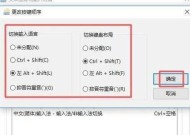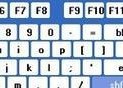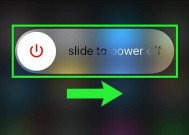拯救者电脑图标快捷键如何设置?
- 网络技术
- 2025-03-25
- 27
- 更新:2025-03-15 18:32:01
在日常的电脑使用过程中,用户经常需要通过快捷键来简化操作流程,提高效率。对于拯救者电脑,无论是联想的Legion系列笔记本还是台式机,设置自定义的图标快捷键能帮助用户更快地访问常用程序和文件。如何设置这些图标快捷键呢?本文将一路指引您完成这一过程,并提供一些实用的技巧和常见问题解答。
什么是图标快捷键及其重要性
图标快捷键是用户在桌面上设置的,通过单击图标即可启动特定程序或文档的快捷方式。这种设计可以大幅减少用户在程序或文件夹之间切换的时间,从而提高工作效率。特别是在游戏或设计工作中,合理的快捷键设置往往能给用户带来更好的使用体验。

如何为图标设置快捷键
步骤1:找到想要创建快捷键的程序或文档
您需要打开包含目标程序或文档的文件夹。如果您希望创建一个指向“记事本”程序的快捷键,您需要在“开始”菜单里找到“记事本”。
步骤2:创建快捷方式
在目标程序或文档上点击右键,选择“创建快捷方式”。如果是在桌面空白区域点击右键,也可以选择“新建”>“快捷方式”。
步骤3:确定快捷键
选中刚才创建的快捷方式,并再次点击右键,找到“属性”选项。在此属性窗口中,您可以为该快捷方式设置一个快捷键。输入您想要的快捷键组合,并点击“确定”保存设置。
步骤4:验证快捷键设置
关闭属性窗口后,您可以在桌面或开始菜单中点击刚才创建的快捷方式图标,以验证是否能够通过快捷键快速打开程序或文档。

拯救者电脑特有的快捷键功能
对于拯救者电脑来说,您可能还可以利用联想提供的软件来设置和管理快捷键,其中包括游戏模式的启动、一键超频等高级功能。具体实现步骤可能因不同的系统版本和软件而异,但大致流程类似。

遇到问题怎么办
问题1:快捷键无法使用
快捷键没有反应可能是由于快捷键冲突导致的。请检查是否与其他已存在的快捷键冲突,或者尝试更换其他的快捷键组合。
问题2:快捷方式设置后无法找到
如果快捷方式设置后无法找到,需检查是否正确选择了快捷方式所在的位置,并确认在设置快捷键时没有错误。
实用技巧
在创建快捷键时,尽量使用容易记忆的按键组合,如Ctrl+Alt+字母键。
定期管理和优化您的快捷键设置,避免无用的快捷键占用资源。
如果您经常使用特定的应用程序,可以考虑将其快捷键设置在桌面上,以便快速访问。
结尾
通过简单的几步,您就可以为拯救者电脑设置自己喜爱的图标快捷键了。这不仅可以提升您的操作效率,还能使您的使用体验更加个性化。当您按照本文所述步骤进行操作时,别忘了深入挖掘您的电脑潜能,享受科技带来的便利。记住,合理管理快捷键的秘诀在于精简与高效,定制属于自己的快捷操作方案,为日常使用打造一个更为快速和舒适的工作环境。